Lenovo é uma marca conhecida por seus laptops ergonômicos e de alto desempenho. Mas você sabia que pode otimizar sua experiência de usuário com as teclas de atalho da Lenovo ? São combinações de teclas que permitem acessar rapidamente determinados recursos do seu dispositivo, como volume, brilho, modo avião ou até mesmo o touchpad. Neste artigo explicaremos o que são as teclas de atalho Lenovo, como usá-las e como atualizá-las.

O que são as teclas de atalho da Lenovo?
Lenovo Hotkeys é um aplicativo que oferece suporte ao recurso de teclas de atalho em laptops Lenovo , fornecendo uma exibição na tela (OSD) para mostrar o status atual das teclas de atalho. Além disso, a interface do usuário foi aprimorada e uma introdução aos atalhos de teclado e um guia do usuário são fornecidos para facilitar o uso.
Lenovo Hotkeys é uma versão aprimorada do Lenovo Utility, que foi substituída pelas Lenovo Hotkeys a partir da versão 3.0.0.242. Você pode baixar Lenovo Hotkeys da Microsoft Store clicando no botão de instalação seguindo as instruções no site.
Como usar as teclas de atalho da Lenovo?
Existem dois tipos de teclas de função especiais em laptops Lenovo: teclas FN e atalhos de teclado .
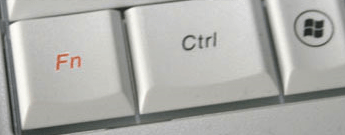
As teclas FN são teclas localizadas na parte inferior do teclado, geralmente próximas à tecla CTRL. Eles são marcados com um símbolo FN em azul ou laranja. Para ativar uma função especial, deve-se pressionar simultaneamente a tecla FN e outra tecla marcada com um símbolo correspondente à função desejada. Por exemplo, para ligar ou desligar o som, pressione FN + F1.

Os atalhos de teclado são teclas na parte superior do teclado, geralmente marcadas de F1 a F12. Eles fornecem acesso direto a determinados recursos sem a necessidade de pressionar a tecla FN. Por exemplo, para fechar a janela atualmente ativa, basta pressionar F4. Mas você sabia que também pode inserir caracteres especiais com atalhos de teclado ? São símbolos ou letras que não estão presentes no teclado, como o coração ♥, o euro € ou o acento agudo e. Para inseri-los, basta pressionar a tecla Alt e um código numérico correspondente ao caracter desejado. Por exemplo, para inserir o coração ♥, pressione Alt + 3
Aqui estão alguns exemplos de combinações de teclas de função e atalhos de teclado em laptops Lenovo:
- Fn + PrtSc (ideapad 100-15IBY): Permite consulta ao sistema.
- Fn + Pausa: Ativa a função de pausa.
- Fn + Delete (ideapad 100-14IBY): Fn + Insert (ideapad 100-15IBY): Ativa/desativa o scroll lock.
- Fn + Del (ideapad 100-15IBY): Habilita/desabilita o teclado numérico.
- F1: Liga/desliga o som.
- F2: Diminui o nível do volume.
- F3: Aumenta o nível do volume.
- F4: Fecha a janela atualmente ativa.
- F5: Atualiza a área de trabalho ou janela atualmente ativa.
- F6: Habilita/desabilita o touchpad.
- F7: Ativa/desativa o modo Avião.
- F8: Mostra todos os aplicativos ativos no momento.
- F9: Ativa/desativa a luz de fundo do LCD.
- F10: Alterna a exibição entre o computador e um dispositivo externo.
- F11: Diminui o brilho da tela.
Como atualizar as teclas de atalho da Lenovo?
Para aproveitar ao máximo as teclas de atalho da Lenovo, é recomendável atualizá-las regularmente. Para fazer isso, você pode seguir as seguintes etapas:

- Abra a Microsoft Store e pesquise Lenovo Hotkeys.
- Clique no botão Obter ou Instalar para baixar e instalar o aplicativo.
- Assim que a instalação for concluída, reinicie o computador para que as alterações tenham efeito.
- Agora você pode usar as teclas de atalho Lenovo em seu laptop Lenovo.
Perguntas frequentes
Aqui estão algumas perguntas frequentes sobre as teclas de atalho da Lenovo:
Como habilitar ou desabilitar a tecla FN?
Dependendo do modelo do seu laptop Lenovo, você pode ativar ou desativar a tecla FN pressionando Fn + Esc ou acessando o BIOS e alterando a configuração do modo de teclas de ação.
O que é um arquivo hotkey.exe?
O arquivo HotKey.exe é um programa de partida para combinações de atalho de teclado. Uma versão de referência internamente para o teclado de seda de seda de seda Lenovo Black é instalada em "C: Arquivos de Programas JmeSoft".
Como desinstalar as teclas de atalho da Lenovo?
Para desinstalar o Lenovo Hotkeys, você pode seguir as seguintes etapas:
- Abra o menu Iniciar e clique em Configurações.
- Clique em Aplicativos e recursos.
- Encontre Lenovo Hotkeys na lista de aplicativos instalados e clique nele.
- Clique no botão Desinstalar e siga as instruções na tela.
Como personalizar as teclas de atalho da Lenovo?
Para personalizar as teclas de atalho Lenovo, você pode usar o aplicativo Lenovo Vantage, que permite alterar as configurações do seu laptop Lenovo. Para fazer isso, você pode seguir as seguintes etapas:
- Abra a Microsoft Store e pesquise Lenovo Vantage.
- Clique no botão Obter ou Instalar para baixar e instalar o aplicativo.
- Abra o aplicativo Lenovo Vantage e clique em Hardware.
- Clique em Configurações de entrada e escolha as opções que deseja alterar
Quais são as vantagens das teclas de atalho Lenovo?
As vantagens das teclas de atalho Lenovo são múltiplas:
- Eles permitem que você acesse rapidamente determinados recursos do seu laptop Lenovo sem precisar passar pelo menu Iniciar ou Painel de Controle.
- Eles proporcionam uma melhor experiência do usuário, fornecendo uma exibição na tela (OSD) para mostrar o status atual dos atalhos de teclado.
- Eles facilitam a navegação entre aplicativos abertos ou dispositivos externos conectados ao seu laptop Lenovo.
Conclusão
As teclas de atalho Lenovo são combinações de teclas que permitem acessar rapidamente determinados recursos do seu laptop Lenovo, como volume, brilho, modo avião ou touchpad. Eles são suportados pelo aplicativo Lenovo Hotkeys, que você pode baixar na Microsoft Store. Para usar as teclas de atalho Lenovo, basta pressionar as teclas FN ou atalhos de teclado correspondentes à função desejada. Lembre-se de atualizar o aplicativo Lenovo Hotkeys regularmente para se beneficiar das melhorias mais recentes. No entanto, se estiver enfrentando um problema de teclado de computador travado , você pode tentar as seguintes soluções:
- Certifique-se de que Caps Lock, Scroll Lock ou Numpad Lock não estejam ativados.
- Reinicie o computador e teste o teclado novamente.
- Desinstale e reinstale o driver do teclado do Gerenciador de dispositivos.
- Faça uma varredura em seu computador em busca de vírus ou malware.
- Entre em contato com o Suporte ao Cliente Lenovo se nenhuma das soluções acima funcionar.




